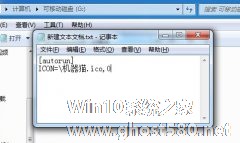-
高手删除U盘使用足迹的三种方案
- 时间:2024-11-22 17:02:19
大家好,今天Win10系统之家小编给大家分享「高手删除U盘使用足迹的三种方案」的知识,如果能碰巧解决你现在面临的问题,记得收藏本站或分享给你的好友们哟~,现在开始吧!
我们都知道U盘在使用后便会在我们的系统里留下相关的使用记录,有时候为了安全我们想删除掉这些足迹。有什么实用的方案能帮我们彻底地删除这些U盘的使用记录呢?三种方案马上分享给大家。
方案一:手动删除注册表信息。
㈠、先在系统里添加环境变量“devmgr_shownonpresent_devices”值为“1”
㈡、打开设备管理器,然后查看隐藏设备,展开磁盘驱动器和储存卷两处,然后把跟U盘有关的删除掉。
㈢、鼠标单击“我的电脑”右键选择“管理”打开,然后把可移动存储相关的信息删除。
㈣、把“㈠”中加入的系统环境变量“devmgr_shownonpresent_devices”删除。
㈤、打开注册表(在“开始”菜单“运行”输入框中输入“regedit”可直接打开注册表),注册表打开后依次在“编辑” - “查找”,然后在输入框中输入“USBSTOR”只勾选“项”,不要并选择“值”和“数据”(可加快搜索速度),再点“确定”或者按回车键开始搜索,将会搜索到有关“USBSTOR”的项,然后全部删除(每删除一项的时候就按“F3”),要是有些不能删除的,就点鼠标右键选择“权限”进入到权限设置,选择“允许” - “完全控制”即可。要是不放心的话,我们可在注册表中把鼠标选中注册表上的“我的电脑”,然后按“F3”再查询删除一次即可。
下面我们就列举出需要删除的详细注册表:删除以下目录的注册表USBSTOR子项。
⑴ HKEY_LOCAL_MACHINE/SYSTEM/ControlSet001/Enum/USBSTOR
⑵ HKEY_LOCAL_MACHINE/SYSTEM/ControlSet002/Enum/USBSTOR
⑶ HKEY_LOCAL_MACHINE/SYSTEM/ControlSet003/Enum/USBSTOR
⑷ HKEY_LOCAL_MACHINE/SYSTEM/CurrentControlSet/Enum/USBSTOR
删除上述USBSTOR子项后,一般保密检查软件就检查不出U盘使用记录了。
要是需要彻底清除u盘使用记录,完成上述操作后,我们接着一下操作:
1、删除如下USB子项下除ROOT_HUB、ROOT_HUB20外的所有记录。
⑴ HKEY_LOCAL_MACHINE/SYSTEM/ControlSet001/Enum/USB
⑵ HKEY_LOCAL_MACHINE/SYSTEM/ControlSet002/Enum/USB
⑶ HKEY_LOCAL_MACHINE/SYSTEM/ControlSet003/Enum/USB
⑷ HKEY_LOCAL_MACHINE/SYSTEM/CurrentControlSet/Enum/USB
解除删除权限限制的操作与上述操作一致。
以上就是关于「高手删除U盘使用足迹的三种方案」的全部内容,本文讲解到这里啦,希望对大家有所帮助。如果你还想了解更多这方面的信息,记得收藏关注本站~
【本文*来♀源Win10系统之家,未经同意不得转载!】
相关文章
-

我们都知道U盘在使用后便会在我们的系统里留下相关的使用记录,有时候为了安全我们想删除掉这些足迹。有什么实用的方案能帮我们彻底地删除这些U盘的使用记录呢?三种方案马上分享给大家。
方案一:手动删除注册表信息。
㈠、先在系统里添加环境变量“devmgr_shownonpresent_devices”值为“1”
㈡、打开设备管理器,然后查看隐藏设备,展开... -

越来越多的人使用U盘来拷贝重要数据,在一些特殊的场合,如公司、商业场地等,为了保护内部数据被盗取外泄,一般都会采取禁用U盘的方法来防止数据被拷贝,那么这个过程是怎么实现的呢?一起看一下吧。
限制使用U盘的三种方法:
禁用u盘的方法一:盘符隐藏(适用范围:Windows系统)
打开注册表编辑器,方法为:开始-运行,在运行框里输入regedit按回车进... -

很多公司为了防止机密资料外泄,所以会禁止使用U盘或是移动硬盘来拷贝资料。在其他场合下也会遇到这样的情况,要想别人无法使用U盘来拷贝系统的资料,以下的四种设置方法是一个不错的选择。
方法一、BIOS设置法(快刀斩乱麻法)
进入BIOS设置,选择“IntegratedPeripherals”选项,展开后将“USB1.1Controller”和“USB2.0Cont... -
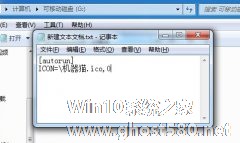
U盘插入电脑,那一尘不变的显示图标总是让人觉得有些厌倦。随着U盘的生活化,U盘图标的美观也日渐点缀着我们的生活。一直想让自己的U盘图标更加的有特色,那充满着个性化性化的U盘图标看起来总是多姿多彩。今天在这里跟大家讲解如何设置有特色的启动U盘图标。
首先,将u盘插入到电脑上,打开u盘,在u盘上新建“记事本”并且在记事本上输入
[autorun]
IC...